今回はテックウインド社の「FLEMOデスクマウントアーム デュアル」についてのプレミアムレビューになります。
この製品シリーズには1台用のシングルアームと2台用のデュアルアームがありますが、今回は「デュアル」です。
自分のこと
さて、私は現在の仕事は基本的には弊社製品を設置したお客様のコールセンター業務をしております。
希に客先への設置などで外出する事がありますが、基本的にはずーーーーーっと、机に座って電話が鳴ったら取って対応するというスタイルで一日が終わります。
弁当を持ってきた日には、席を立つのはトイレに行く時とコーヒー入れに行くとき位しかない日もあります。
エコノミー症候群だの、動かないので血栓が詰まるだの、いろんな噂はありますので、そういう予防ができる素敵な製品のエルゴトロン社の「WorkFit-TL」を卓上に設置して、たまにたちスタイルで仕事をこなしております。
現在の私が業務している机が以下の写真です。
ノートPCがDELL XPS13 9350。
外付けモニターがiiyama 26インチ ProLite E2607WS。
こんな環境で仕事をしています。
コールセンターという仕事柄、モニターは置ければ置けるほど情報量が多く表示できるので助かります。
しかし、机には面積という制約があります。
さらに、僕の場合にはエルゴトロン社の「WorkFit-TL」を設置してあるため、机が昇降します。
その為、設置後も安定して使用できるのか?というが大きなポイントになります。
それらを試してみましたので、お読みください。
用意するのはドライバー1本だけ。非常に簡単に設置できる!
製品は非常にコンパクトにまとめられております。
六角レンチは付属しており、ネジも種類別に袋に入っているので分かりやすいです。
最初の組み立ては、紙のマニュアルが一枚入っており、それを参照しながら行えば難しいことはありません。
ただ、一点マニュアルに間違い箇所が有り、正誤表が追加になっています。
保護シールが見つからなくて設置時に少しだけ迷ってしまいました。
なのでちょっとだけ☆を下げてます。
最新のマニュアルは修正されているようですが、購入品によっては修正前のマニュアルが入ってる可能性もありますので、注意が少し必要です。
なお、公式サイトには、シングルアーム用ですが動画も掲載されておりますので、参考にすると設置しやすいと思います。
実際に私が設置した例を以下に掲載します。
③ハンドルを回して、しっかり固定します!
ちなみにハンドルが「デュアル」は2個あります。
2個でガッチリ支える感じになっているのが非常に好印象です!
失敗①
なんと、使用している机の裏面が平らじゃなかったのです!
上記の写真を見るとわかるのですが、プラスチックのカバーが付いています。
特に机の中央部分はプラスチック部分が大きいため万力で締めることが出来ませんでした。
しかし、端になるにつれてプラスチック部分が小さくなっていたため設置できました。
購入前に設置場所をしっかりと確認をしておくことをお奨めします!
④ポールを取り付けて、ケーブルリング、ストッパー、アームベースを2本はめます。
⑤取り付けたいモニターの台座を外します。
今回の例では、モニター(ProLite E2607WS)の台座に付いているネジを4本取り外します。
⑥台座に付いていたネジ4本をVESAマウントキットに付けます。
⑦モニターの重さに応じて六角レンチを用いてトルク調整をします。
ちなみに「FLEMOデスクマウントアーム デュアル」の仕様は
・液晶モニター重量は2.0kg~10.0kgかつ15~24インチ
となっております。
iiyama 26インチ ProLite E2607WS は重さは10kgはありませんが、サイズは範囲外でした。
保障外だと思いますが、問題なくガッチリ固定できました。
なお、トルクはかなり強くすることも可能です。
これが後述の机の昇降に役立ちます。
⑧最後にケーブルの配線を綺麗に行って完成です!
なお、ここで僕の方での失敗②
失敗②
僕はType-CのHDMIアダプタを2個持っているのです。
これらを、DELL XPS13に接続したのですが、HDMI出力が片方しか認識しません。。。手持ちの機器で2面の出力が出来ることを購入前に確認する事をお奨めします。

これはHDMI、Type-C、Type-AのHUBになっています。
ここから更に、Type-CのDELL純正 DA200を繋ぎました。
こんな感じで繋いで、HDMIを2個認識させようと思ったのですが、一つしか認識しませんでした。
とは言え、このプレミアムレビューの申込時に
「ノートPC+デュアルモニターの3面構成やります!」
と言って申し込んでいるので実施しないわけにはいきません。
自分の使ってる機器はWindows10。
そしてWindows10にはワイヤレスディスプレイという機能があります。
手順としては、
①余っている古いPCを準備します。
僕の場合は2012年製で他にリプレースして使用しなくなっていたDELL E6330を使いました。
・Core i5 3220M(インテル HD グラフィックス 2500)
・メモリ8GB
②①のPCにて、「このPCへのプロジェクション」を有効にします。
③メインのPCから「接続」をクリックするとワイヤレスディスプレイ接続可能先として①が表示されますますので選択する。
④モニターが追加されるので、割り当ての配置を決める。
※ちなみにこの配置は記憶されますので、ワイヤレスディスプレイを切断しても、次回接続時には復元されます。
結果として、下記のようになり無事に3面環境が出来上がりました!!!
ちなみに、このVESAマウントは360℃回転するタイプです。
僕は90℃回転させて横モニター + 縦モニター の配置にしました。
机を昇降させてもがっちりとアームがモニターを支える
今回の検証のもう一つの重要ポイント
僕はエルゴトロン社の「WorkFit-TL」を設置してあるため、机が昇降します。
その昇降は垂直方向に38cm!
38cmも机を昇降しても大丈夫なのか?
というのが非常に気になるポイントです。
結果から言ってしまいます。
何の問題もなく大丈夫でした。
ポイントは
・2個のハンドルでガッチリ押さえている!
・トルクをかなり強く締めることができる!
かと感じています。
●一番低い時の写真
●一番高い時の写真
一番高いのを横から見てみると、このような感じで、隣の席を区切る衝立と同じ高さにまで上がるんです。
これだけ上昇させても、安定感がばっちりなのは本当にすごいです!
そして、昇降させて分かった僕の失敗③
失敗③
下の写真は、エルゴトロン社の「WorkFit-TL」を下から撮影した写真です。
一番高くした状態では、机の裏面にある鉄板とアームに距離があります。
下に下げるにしたがって、鉄板とアームの距離がどんどん詰まります。
最終的には一番下から7cm程度上がった位置までしか下がりません。。。これは盲点でした。
でも、7cm程度だけ上がるだけなので、実害はありませんでしたが、最初は一番下まで下がらないので???って状態でした。
やはり購入前に色々と確認する事をお奨めします。
限られたスペースで、仕事の効率を最大限に発揮する!
オフィスは自分の机のスペースが限られています。
この限られたスペースをどのように使うかは個々が考えなくてはなりません。
そして、僕の職種のコールセンターだと、
・お客様の情報
・同じ操作画面
・過去の問い合わせ履歴
・メール
・マニュアル
・見積もり
etc・・・いろいろな情報を表示する必要があります。
その為、少しでも大きな画面、大きなモニターを表示したいのです。
しかし、机の大きさという物理的な制約があるというのも事実。
これが一気に解決しました。
今までは
・「13.3インチノートPCの画面」+「外付けモニター横1面」
でしたが、
・「13.3インチノートPCの画面」+「外付けモニター横1面」+「外付けモニター縦1面」
に変わりました。
これは、いいですねぇ。
ほんとに仕事がはかどります。
お客様からのコールを受け取りながら、複数のモニターに情報を表示して対応ができる。
コールセンター的には非常に良い環境になりました。
仕事効率も2倍とは言えませんが、1.5倍くらいには便利になったのではと思います。
それと使ってみて、いいなぁと思った点は縦モニター!
見積もりやマニュアル類、過去履歴の長いメールなどは縦モニターに表示。
お客様と同じ操作画面や一覧などの資料は横モニターに表示と組み合わせることで効率が非常に上がりました。
なお、縦モニターにした時ですが、1920×1080のフルHDのモニターよりも、1920×1200のモニターを激しくお勧めします。
縦モニター位置に設置したときに横が1080だと微妙に狭いです。
これが1200になるとずいぶん操作感が違ってきます。
もう一つ、日々の業務をこなしていて非常に良かったと感じたことがあります。
それは、「モニターの下に余白ができたこと」です。
業務的には少ないのですが、ペンを持ってメモ帳や付箋紙に書いたりすることもあります。
また、交通費の清算で領収書をA4の紙に糊付けして一か月分をまとめて経理に提出などの作業もあります。
こういう処理をするときに、今までは卓上には余白がなかったので、ノートPCをずらしていました。
しかし、今は縦モニターのアームをちょっと上に上げるとA4ノートを余裕で置ける机が現れます。
これは便利です。
めったに紙に書くという事はないのですが、とっても便利になりました。
細かいところまで作りがしっかりしている!
特徴① すごくガッチリ安定感の強いアーム+強力なトルク調整機能
正直なところ、机の昇降を行っても安定感が半端ないのは非常に良いです。
アームがガッチリというのもありますが、トルクの調整がずいぶんしっかりできるのが大きく感じます。
アーム1つに装着できるモニターが10kg。
これは、実はすごいポイントだと思います。
10kgに耐えることができるように調整できるトルクはアームの部類では強力だと思います。
モニター1つで10kgのモニターはそうそうないと思います。
ほとんどのモニターが設置可能とも言えます。
医療用高精細モニターなどでも重たいのはありますが、大半は設置可能でしょう。
特徴② VESAマウントが360℃回転!
これは地味に良いのです。
すごく細かい点なのですが、僕の場合は縦に回転させています。
設置後に気づいたのですが、モニターのベゼル幅が上側と下側で違うのです。
モニター間の隙間は小さいほうがいいので、ぐるんっと回転させました。
細かなことですが、360℃回転は便利です。
特徴③ 肩こりしなくなったかも???
それと、正直想像していなかった副産物があります。
このアームを設置したことで目線が少し上に上がりました。
この事により「ストレートネック予防」に繋がっているかもしれないと感じました。
これは僕のような職種に限らず、どんな人にとっても一定の効果があるかもしれないと思います。
現代病の「ストレートネック」については、以下とかの専門のサイトを見ていただいた方がよいと思います。
あなたの肩こり&首こり、スマホが原因かも? ストレートネック予防に“1分間”エクササイズ!
トルクの力が強力!
現在、僕の働いているオフィス内には、もう一個モニターアームがあります。
1面のみのモニターアームで機種は「FLEXIMOUNTS M01」です。
この時は、モニターアームのことをあまり深く考えていなくて、通販サイトで一番安いのを買ったんです。
価格もセールで安かったというのもありましたが、何も調べずに買ったのです。
そこが甘かった。
モニターアームには支える事ができる重さが書いてあります。
「FLEXIMOUNTS M01」は1.5-5kg対応。
それに対して、
「FLEMOデスクマウントアーム デュアル」はモニター1つあたり2.0kg~10.0kgが2面。
数字上では2倍ですが、使ってみると圧倒的じゃないか!(使い勝手が)
どれ圧倒的なのかは、ザクとビグザムくらいの差があります!
最近の薄型モニターをつけるならば軽いから5kgでも問題ないのでしょう。
けど、僕に支給されているモニターの
iiyama E2607WSはスタンドなしで7.8kg。
耐荷重5kgのアームに付ければ当然ですが下がってくるんです・・・
なので、机にモニターの下側がべた付けになっています。
モニターのボタンがサイドについてるタイプならそれでもいいのですが、
iiyama E2607WSはボタンは下側についています。そうするとモニターのボタンを押せなくるのです。
通販サイトで他社のを検索して調べてみますと、大半が8kgまでのが多いです。
そんな中、10kgまで対応している「FLEMOデスクマウントアーム」は素晴らしいと思いました。
ちなみに、両方のモニターを7.8kgのE2607WSに変更してみた。
もちろん、安定のグリップ力でした!
アームはたくさんあるけど、10kgに耐えることができるように調整できるトルクは数あるアームの中でも抜群の耐久力!
Amazonで検索したらアームはたくさんあるのがわかると思います。
「FLEMOデスクマウントアーム デュアル」を使うまでは、他社と何が違うのかなぁと思っていました。
けど、使って実感。
10kgに耐えることができるように調整できるトルクは数あるアームの中でも抜群の耐久力!
ガッチリしていて、非常に良い機器でした。
僕の場合は、オフィス用途で使いましたので、仕事目線のレビューになってしまっていますが、個人でも便利に使うことができると思います。
今回の僕の用途では使いませんでしたが、ノートPCをVESAマウントに付けるトレーというのが売っています。
こういうのを使ってみてもいいかもしれないなぁと思いました。
つたないレビューでしたが、興味を持たれた方がおりましたら、設置場所をよく考えてから購入することを薦めます!
この度は、貴重な製品のレビューをさせて頂きありがとうございました。








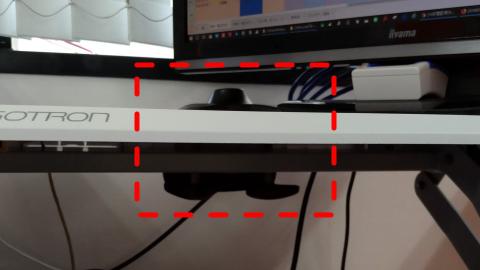






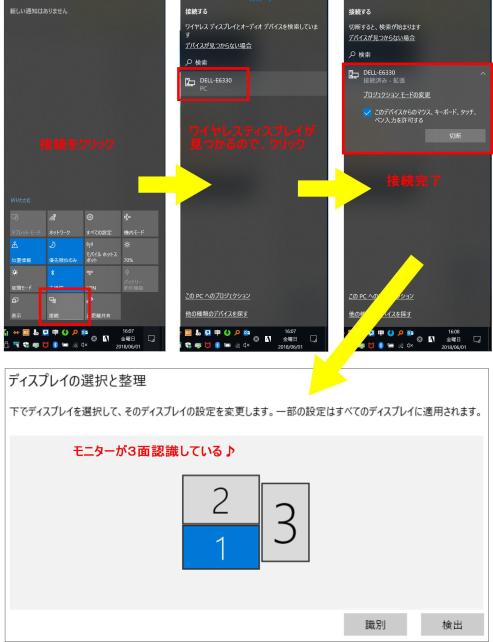
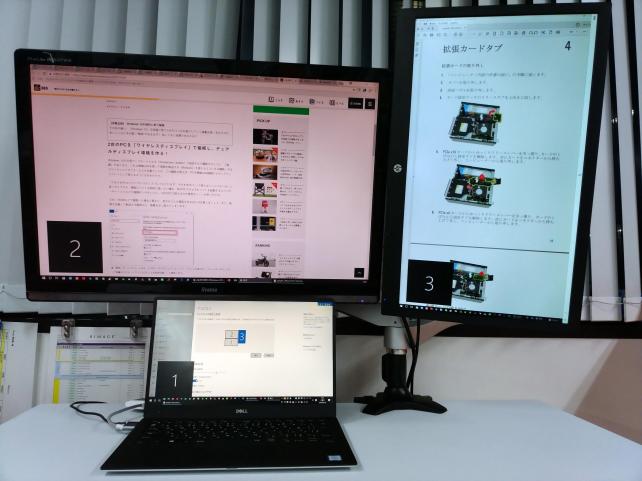
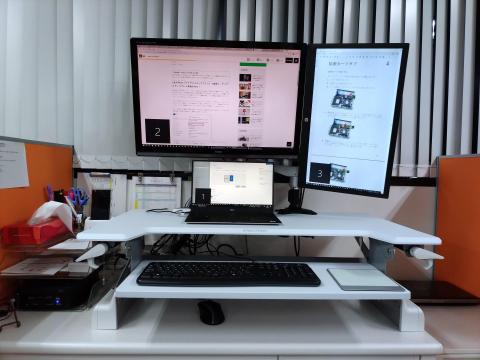
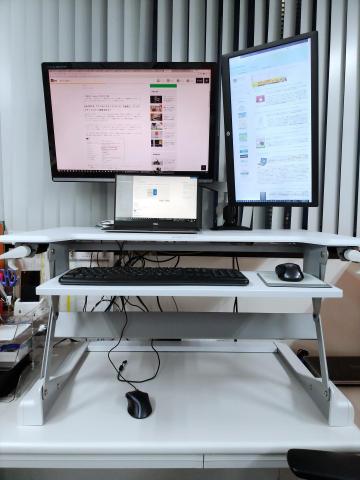


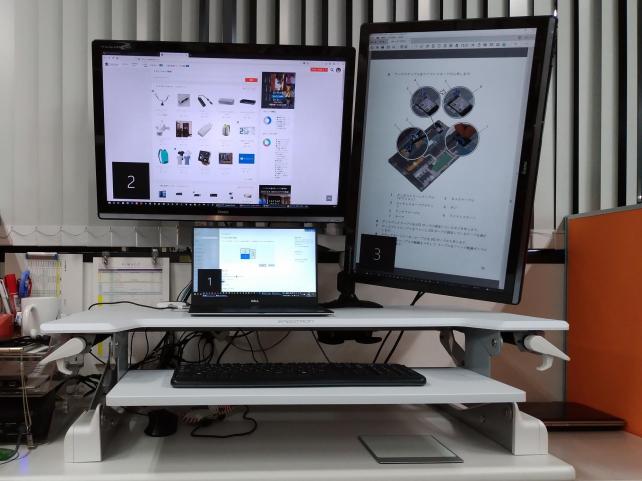

ZIGSOWにログインするとコメントやこのアイテムを持っているユーザー全員に質問できます。